
windows光盘映像刻录机最新版
v4.06 绿色版- 软件大小:1.43 MB
- 软件语言:简体中文
- 更新时间:2021-05-21
- 软件类型:国产软件 / 系统其它
- 运行环境:WinAll, WinXP, Win7, Win10
- 软件授权:免费软件
- 官方主页:http://www.xz7.com
- 软件等级 :
- 介绍说明
- 下载地址
- 精品推荐
- 相关软件
- 网友评论
windows光盘映像刻录机最新版可以刻录iso映像的刻录软件,此版本为绿色版,非常的方便,您可以直接点击后即可开始刻录,不用太多的操作。刻录成功后再退出即可
windows光盘映像刻录机是什么?
免费的绿色光盘图像编辑软件,它是ISOWorkshop。ISOWorkshop是一个免费软件,使您可以创建ISO映像,从CD映像提取特定的文件和文件夹,将CD的内容复制到ISO或BIN映像文件以创建CD备份,以及将其他CD映像文件转换为ISO当然,也可以使用BIN格式,也可以将ISO和CUE/BIN映像刻录到空白CD,DVD和Blu-ray光盘上。
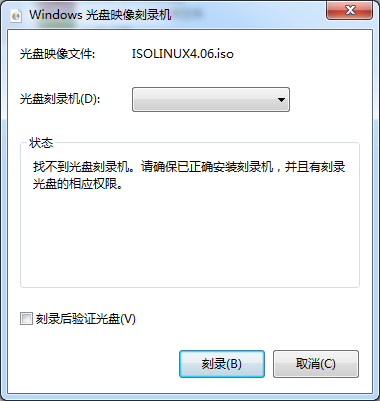
windows光盘映像刻录机怎么用?
1.首先找到一个ISO映像文件。如果没有关联的第三方软件可以打开它,请双击ISO文件,然后将弹出刻录机选项。如果第三方软件与ISO关联,则右键单击->打开模式->WindowsCD映像刻录机也会打开刻录机选择
2.在刻录机中,选择所需的CD-ROM驱动器(如果有多个)。以下“刻录后验证CD”实际上是无用的。录制完成后,只需花费一点时间对其进行验证,因此您无需选择它
3.单击刻录开始工作,然后等待刻录完成。就这么简单
4.刻录完成后,将出现提示“已成功将光盘映像刻录到光盘”,并且光盘将自动弹出
windows光盘映像刻录机如何放到U盘?
1.首先将U盘连接到计算机并对其进行格式化。在桌面上找到ultraiso软件,然后双击
2.打开UltraISO后,您可以看到UltraISO界面,单击上方的“文件”,然后在弹出菜单栏中单击“打开”
3.找到您下载的ISO系统映像文件,后缀通常是iso,这里以xp映像为例,选择您的ISO映像,然后单击下面的“打开”
4.在主界面中,您将看到iso中的文件,然后在工具栏中单击“开始”,在弹出菜单中选择“写入磁盘映像”,在弹出窗口中单击“是的”
5.现在进入“写入磁盘映像”窗口,在硬盘驱动器中,选择您连接到计算机的USB闪存驱动器,然后单击“写入”,然后在随后的弹出窗口中单击“是”
6.此时,开始将文件刻录到U盘。刻录不仅是副本,还需要在其中写入一些指导信息
7.耐心等待一段时间,直到“消息”框出现在红色框“刻录成功”中,此时录制完成,关闭窗口,然后关闭程序
8.您可以在“我的电脑”中查看已刻录的U盘信息,双击以将其打
下载地址
- Pc版
windows光盘映像刻录机最新版 v4.06 绿色版
网友评论
本类排名
本类推荐
装机必备
换一批- 聊天
- qq电脑版
- 微信电脑版
- yy语音
- skype
- 视频
- 腾讯视频
- 爱奇艺
- 优酷视频
- 芒果tv
- 剪辑
- 爱剪辑
- 剪映
- 会声会影
- adobe premiere
- 音乐
- qq音乐
- 网易云音乐
- 酷狗音乐
- 酷我音乐
- 浏览器
- 360浏览器
- 谷歌浏览器
- 火狐浏览器
- ie浏览器
- 办公
- 钉钉
- 企业微信
- wps
- office
- 输入法
- 搜狗输入法
- qq输入法
- 五笔输入法
- 讯飞输入法
- 压缩
- 360压缩
- winrar
- winzip
- 7z解压软件
- 翻译
- 谷歌翻译
- 百度翻译
- 金山翻译
- 英译汉软件
- 杀毒
- 360杀毒
- 360安全卫士
- 火绒软件
- 腾讯电脑管家
- p图
- 美图秀秀
- photoshop
- 光影魔术手
- lightroom
- 编程
- python
- c语言软件
- java开发工具
- vc6.0
- 网盘
- 百度网盘
- 阿里云盘
- 115网盘
- 天翼云盘
- 下载
- 迅雷
- qq旋风
- 电驴
- utorrent
- 证券
- 华泰证券
- 广发证券
- 方正证券
- 西南证券
- 邮箱
- qq邮箱
- outlook
- 阿里邮箱
- icloud
- 驱动
- 驱动精灵
- 驱动人生
- 网卡驱动
- 打印机驱动




































支持 (0 ) 回复